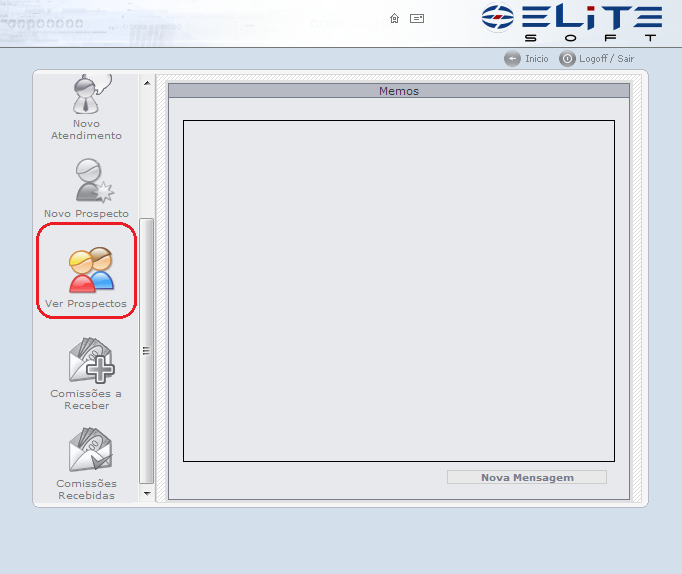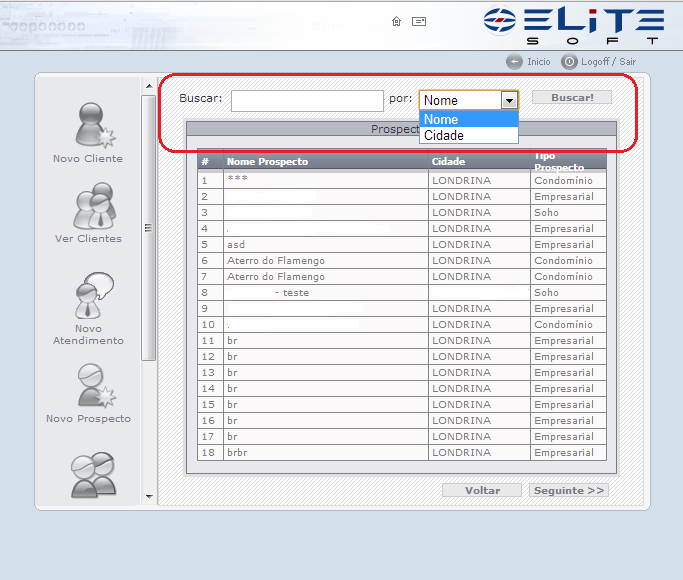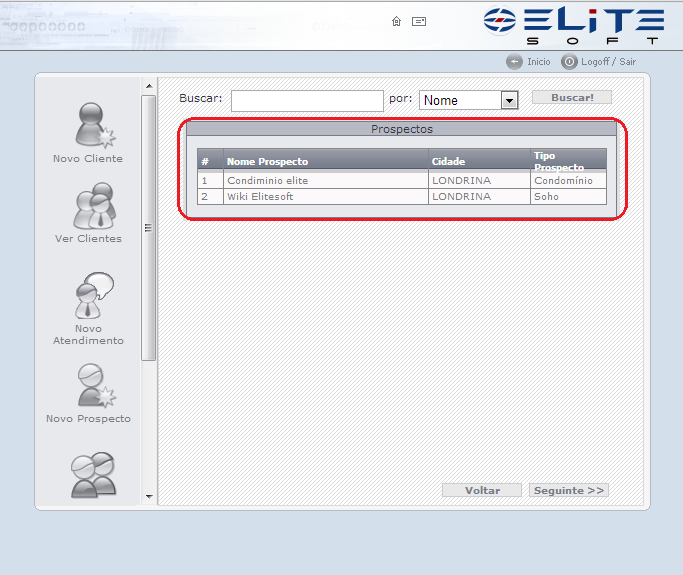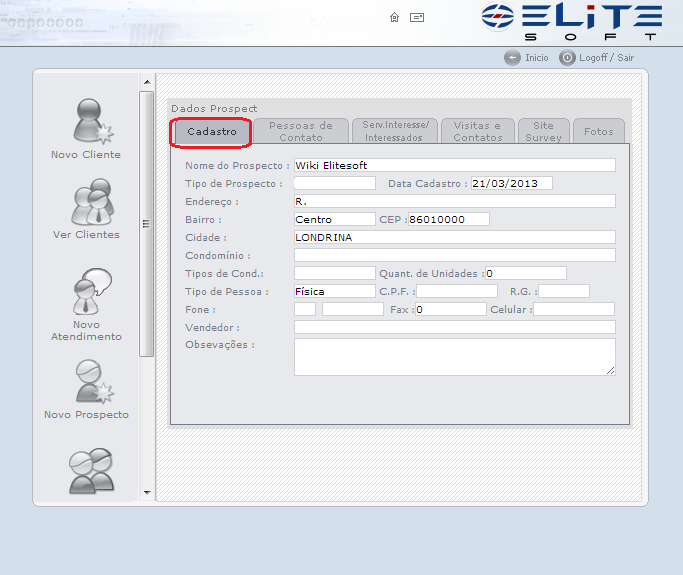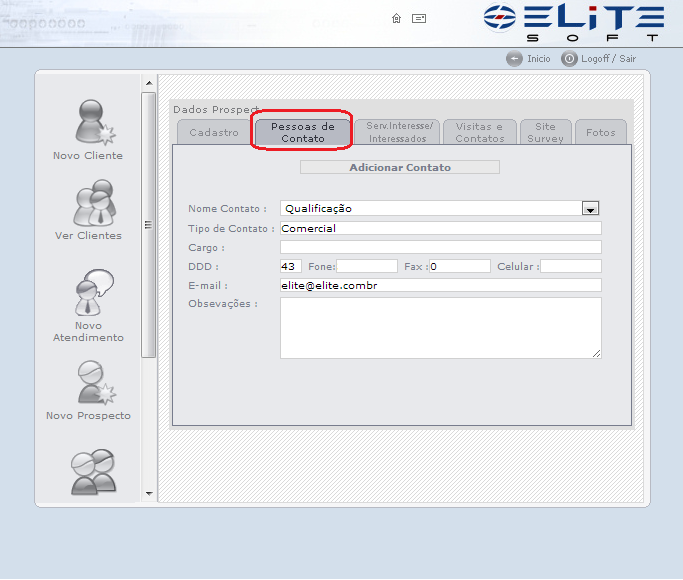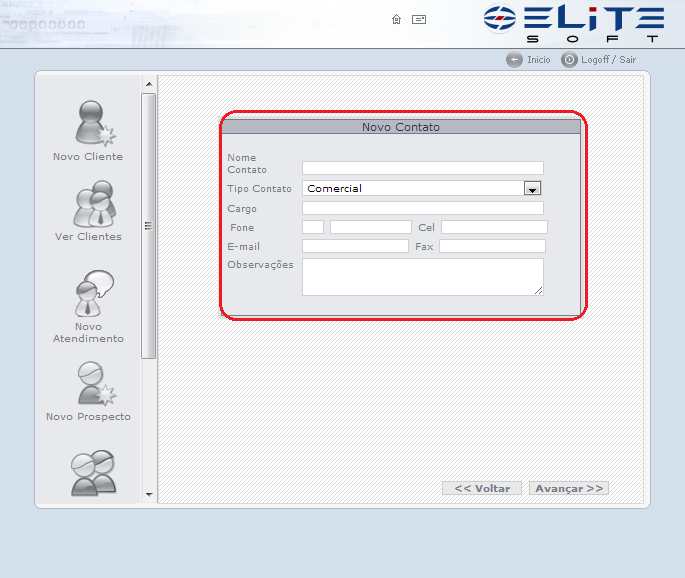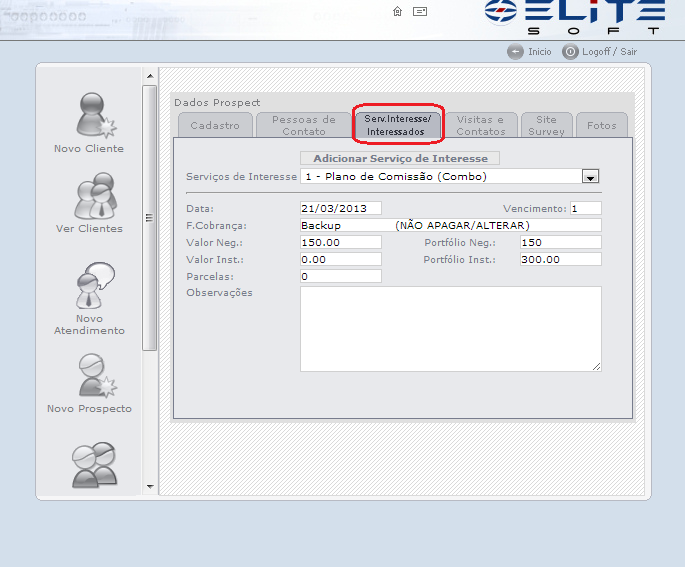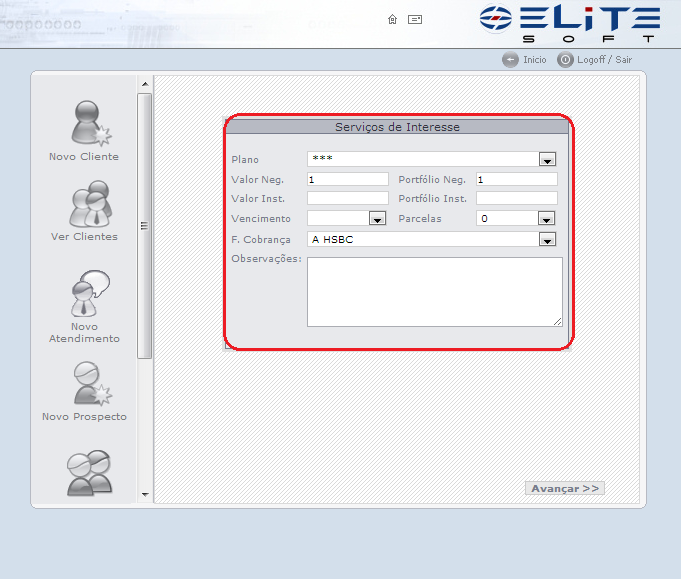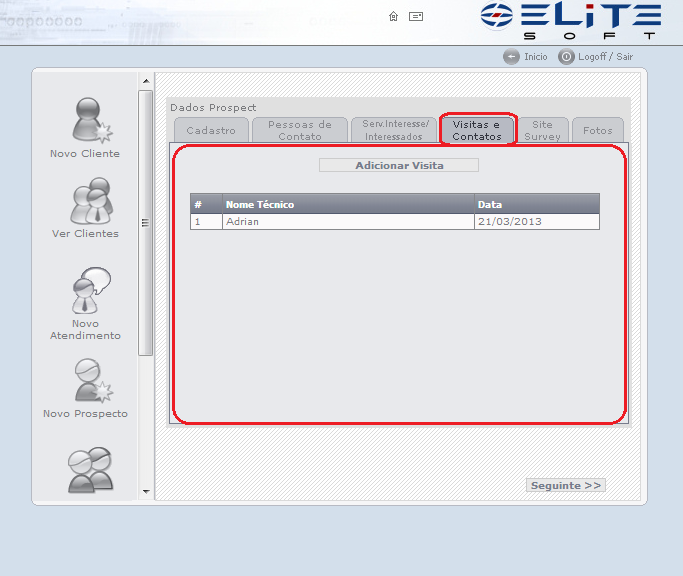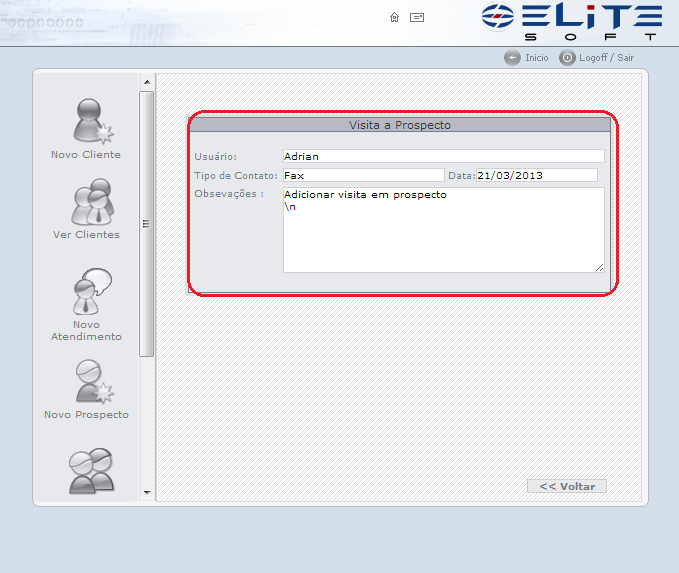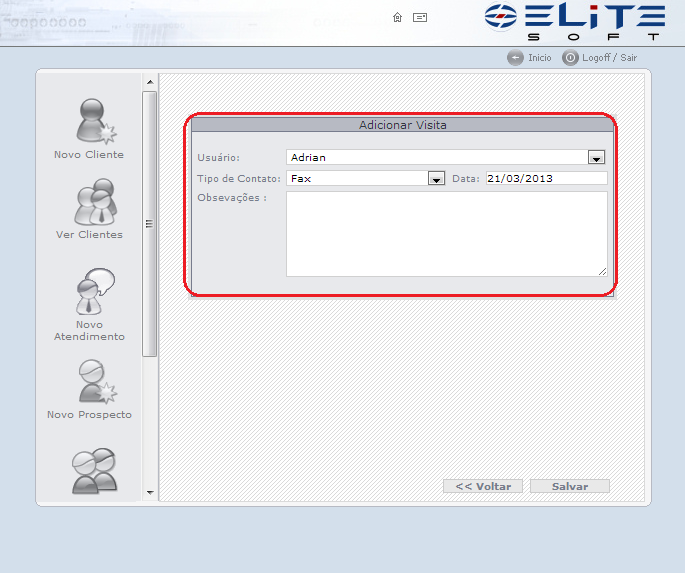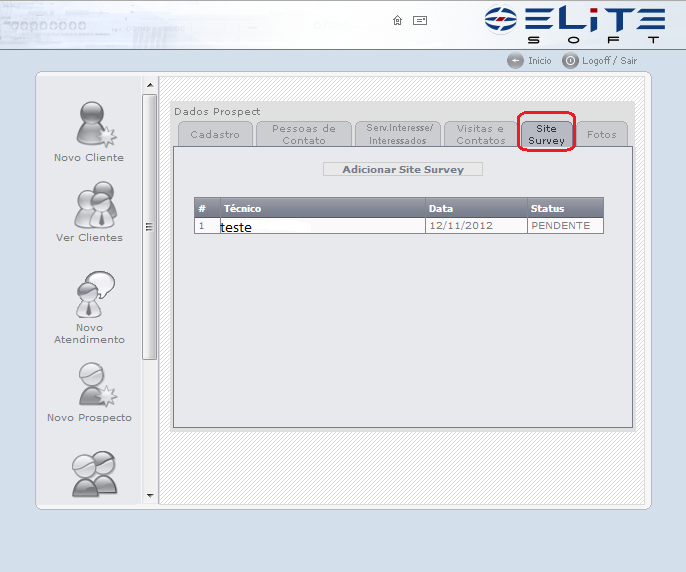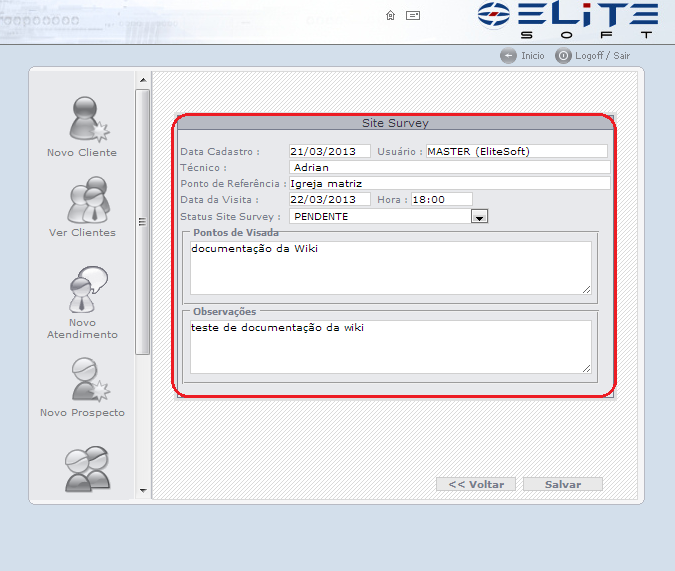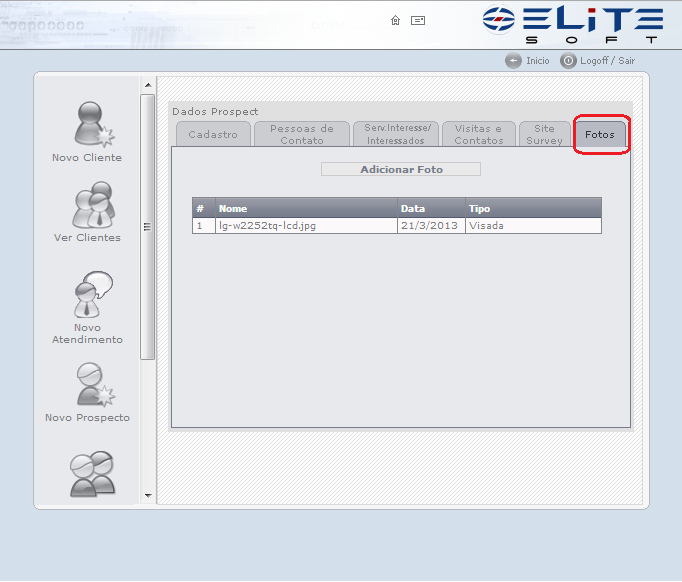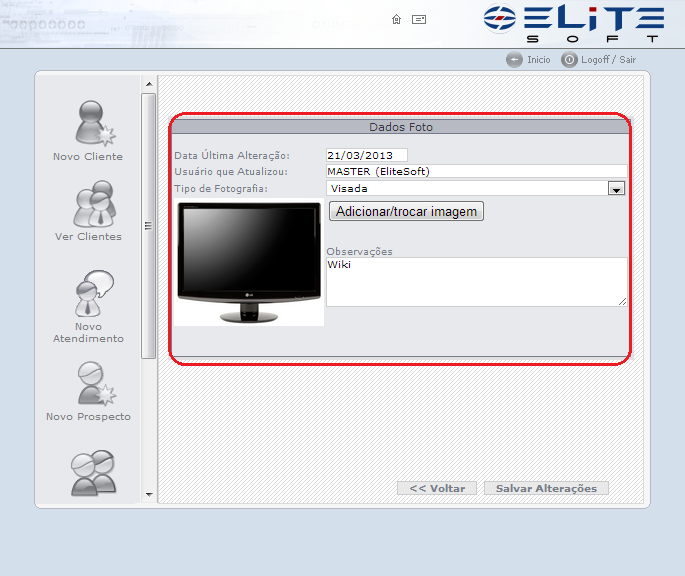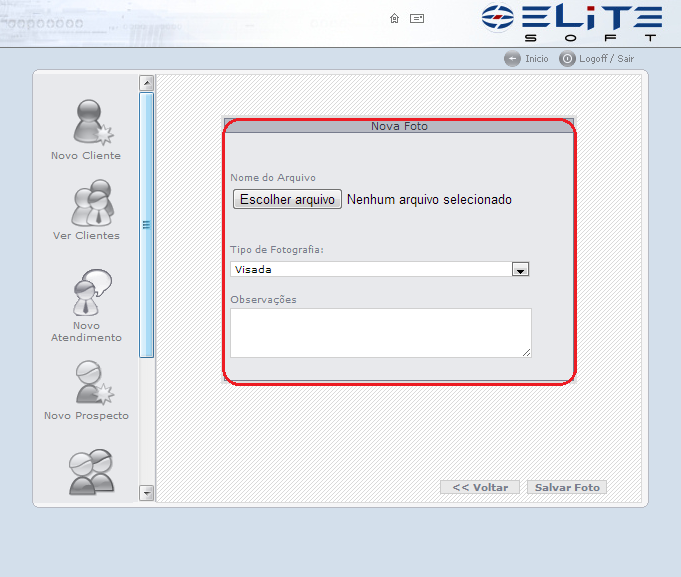Modulo Web - Revenda - Ver Prospecto
« Voltar a Revenda | « Página Principal
 Ver Prospectos
|
|---|
1) No Ícone Ver Prospectos, poderemos conferir os Prospectos cadastrados no sistema e também fazer manutenção nos mesmos.
1.2) Será apresentada a tela de Busca de Prospecto, poderá ser feita a busca por Nome ou por Cidade.
1.3) Ao digitar o nome no Campo informado, escolhido o tipo de busca e clicado em Buscar, será apresentados todos os resultados ref. ao nome colocado no campo, após apresentado o resultado, basta clicar no nome para ser aberta a tela do prospecto.
2) Dentro do prospecto, serão apresentados os Dados do Prospectos, a Primeira Aba é a Cadastro.Serão apresentados todos os dados do cadastro do prospecto, esses dados poderão ser alterados.
3) Na Aba Pessoas de Contato, serão apresentados os dados do contado do prospecto, podendo ser alterados.
3.1) Poder ser adicionado um outro contato no prospecto, basta clicar em Adicionar Contato que será aberta a tela para cadastro de um novo contato.
4) Na Aba Serv.Interesse/Interessados, será possível verificar o serviço que o prospecto gostaria de contratar, poderá ser alterado também os dados dessa tela.
4.1) Poderá também ser adicionado um serviço de interesse clicando no botão Adicionar Serviço de Interesse, será apresentada a tela para preenchimento das informações.
5) Na aba Visitas e Contatos, poderão ser visualizados os últimos contatos feito nesse prospecto.
5.1) Para visualizar basta clicar em um contato exibido no grid que ser aberta a tela com as informações ref ao contato/visita cadastrado.
5.2) Pelo botão Adicionar Visita, também será possível a inclusão do de um novo contato/visita no prospecto.
6) Na Aba Site Survey, serão apresentadas as visitas técnicas de viabilidade do prospecto, ou seja as visitas que já foram feitas pelos técnicos.
6.1) Ao clicar na visita técnica apresentada no no grid, será aberto a tela com o detalhamento podendo ser alterado os campos, também poderá ser adicionado um Site Survey pelo botão Adicionar Site Survey.
7) Na Aba Fotos, será possível visualizar as imagens cadastradas no prospecto e também acrescentar imagens no cadastro do cliente.
7.1) Para visualizar a foto basta clicar no nome da imagem que é apresentada no grid, eerá apresentada uma tela de Dados Foto, onde será visualizada a foto e os dados da mesma.
7.2) Para adicionar uma foto/imagem, basta clicar em Adicionar Foto, irá abrir a tela para preenchimento dos dados e a opção para escolher o arquivo a ser adicionado.